Ενεργοποίηση υποδείξεων γραμματοσειράς σε PDF
Εισαγωγή
Το GroupDocs.Viewer για .NET είναι ένα ισχυρό εργαλείο για την προβολή και τον χειρισμό διαφόρων μορφών εγγράφων σε εφαρμογές .NET. Είτε εργάζεστε με PDF, έγγραφα του Microsoft Office, εικόνες ή άλλες μορφές, το GroupDocs.Viewer παρέχει μια απρόσκοπτη λύση για την απόδοση και την αλληλεπίδραση με αυτά τα αρχεία.
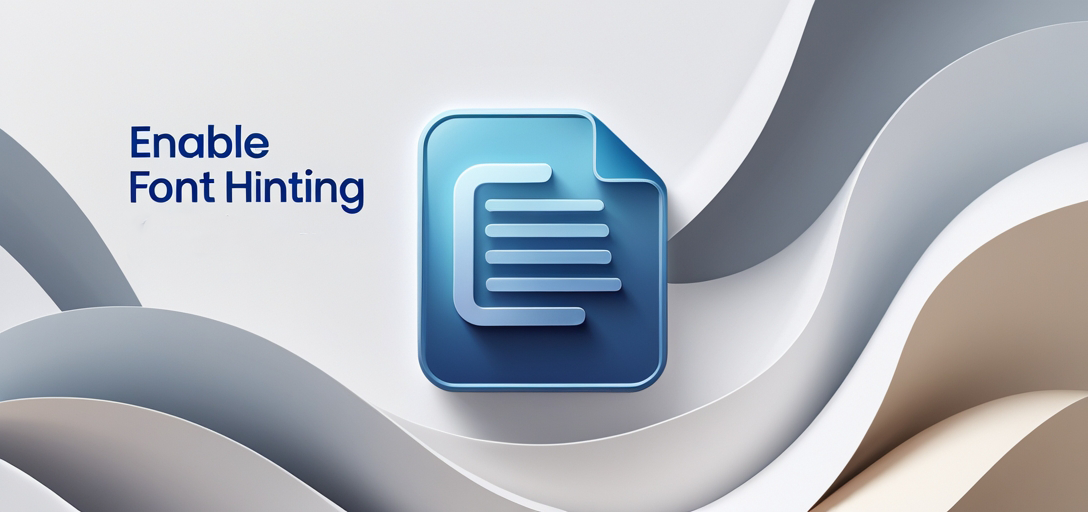
Προαπαιτούμενα
Πριν ξεκινήσετε να χρησιμοποιείτε το GroupDocs.Viewer για .NET, βεβαιωθείτε ότι έχετε τα εξής:
- Βασική Κατανόηση του .NET: Εξοικειωθείτε με τα βασικά του .NET framework και της γλώσσας προγραμματισμού C#.
- Εγκατάσταση του GroupDocs.Viewer για .NET: Κατεβάστε και εγκαταστήστε τη βιβλιοθήκη GroupDocs.Viewer για .NET. Μπορείτε να βρείτε τον σύνδεσμο λήψης. εδώ.
- Περιβάλλον Ανάπτυξης: Να έχετε ένα περιβάλλον ανάπτυξης ρυθμισμένο με το Visual Studio ή οποιοδήποτε άλλο συμβατό IDE.
- Δείγματα εγγράφων: Συγκεντρώστε δείγματα εγγράφων με τα οποία θα εργαστείτε κατά τη διάρκεια της διαδικασίας ανάπτυξής σας.
Εισαγωγή χώρων ονομάτων
Στο έργο .NET σας, εισαγάγετε τους απαραίτητους χώρους ονομάτων για να χρησιμοποιήσετε τις λειτουργίες του GroupDocs.Viewer.
using System;
using System.IO;
using GroupDocs.Viewer.Options;
Βήμα 1: Ορισμός καταλόγου εξόδου
string outputDirectory = "Your Document Directory";
Ορίστε τον κατάλογο στον οποίο θέλετε να αποθηκεύονται οι σελίδες που έχουν αποδοθεί.
Βήμα 2: Ορισμός μορφής διαδρομής αρχείου σελίδας
string pageFilePathFormat = Path.Combine(outputDirectory, "page_{0}.png");
Ορίστε τη μορφή ονομασίας των αρχείων σελίδων που αποδίδονται. Σε αυτό το παράδειγμα, οι σελίδες θα αποθηκευτούν ως εικόνες PNG με μοτίβο ονόματος αρχείου page_1.png, page_2.png, και ούτω καθεξής.
Βήμα 3: Αρχικοποίηση αντικειμένου προβολής
using (Viewer viewer = new Viewer(TestFiles.HIEROGLYPHS_1_PDF))
Αρχικοποιήστε ένα αντικείμενο Viewer παρέχοντας τη διαδρομή προς το έγγραφο PDF που θέλετε να αποδώσετε.
Βήμα 4: Ορισμός επιλογών απόδοσης
PngViewOptions options = new PngViewOptions(pageFilePathFormat);
options.PdfOptions.EnableFontHinting = true;
Δημιουργήστε επιλογές απόδοσης για τη μορφή PNG και ενεργοποιήστε την υπόδειξη γραμματοσειράς στις επιλογές PDF.
Βήμα 5: Απόδοση εγγράφου
viewer.View(options, 1);
Αποδώστε το έγγραφο χρησιμοποιώντας τις καθορισμένες επιλογές. Σε αυτό το παράδειγμα, η απόδοση ξεκινά από την πρώτη σελίδα.
Βήμα 6: Εμφάνιση μηνύματος επιτυχίας
Console.WriteLine($"\nSource document rendered successfully.\nCheck output in {outputDirectory}.");
Εμφανίστε ένα μήνυμα επιτυχίας που υποδεικνύει ότι το έγγραφο έχει αποδοθεί με επιτυχία και καθορίστε τον κατάλογο εξόδου όπου αποθηκεύονται οι σελίδες που αποδίδονται.
Σύναψη
Συμπερασματικά, το GroupDocs.Viewer για .NET προσφέρει μια ολοκληρωμένη λύση για την προβολή και τον χειρισμό διαφόρων μορφών εγγράφων σε εφαρμογές .NET. Ακολουθώντας το παρεχόμενο σεμινάριο και αξιοποιώντας τις λειτουργίες του, μπορείτε εύκολα να ενσωματώσετε δυνατότητες προβολής εγγράφων στα έργα .NET σας.
Συχνές ερωτήσεις
Είναι το GroupDocs.Viewer για .NET συμβατό με όλα τα .NET frameworks;
Το GroupDocs.Viewer για .NET υποστηρίζει πολλαπλές εκδόσεις του .NET framework, συμπεριλαμβανομένων των .NET Core και .NET Framework.
Μπορώ να προσαρμόσω τις επιλογές απόδοσης για διαφορετικές μορφές εγγράφων;
Ναι, το GroupDocs.Viewer για .NET παρέχει εκτεταμένες επιλογές για την προσαρμογή των ρυθμίσεων απόδοσης σύμφωνα με τις απαιτήσεις σας.
Υπάρχει διαθέσιμη δοκιμαστική έκδοση για το GroupDocs.Viewer για .NET;
Ναι, μπορείτε να αποκτήσετε πρόσβαση σε μια δωρεάν δοκιμαστική έκδοση του GroupDocs.Viewer για .NET εδώ.
Πώς μπορώ να λάβω υποστήριξη για το GroupDocs.Viewer για .NET;
Μπορείτε να λάβετε υποστήριξη και βοήθεια από το φόρουμ της κοινότητας GroupDocs.Viewer εδώ.
Υπάρχουν διαθέσιμες προσωρινές άδειες χρήσης για το GroupDocs.Viewer για .NET;
Ναι, μπορείτε να αποκτήσετε προσωρινές άδειες χρήσης για το GroupDocs.Viewer για .NET εδώ.